Có một số cách khác nhau để chọn nhiều file trong Windows 10. Dưới đây là một số cách cần biết để chọn nhiều file.
Là một phần của việc sử dụng hàng ngày, sẽ có lúc bạn cần chọn nhiều file trong một thư mục trên hệ thống Windows 10 của mình. Đó có thể là bất kỳ trường hợp nào như khi cần phải sao chép và/hoặc di chuyển nhiều file, mở nhiều file cùng một lúc, chọn nhiều file để upload, v.v. Cho dù lý do là gì, khả năng chọn nhiều file trong Windows 10 là điều cơ bản để sử dụng máy tính một cách hiệu quả.
Trong hướng dẫn nhanh và đơn giản này, Quantrimang sẽ chỉ ra 3 cách khác nhau để chọn nhiều file cùng một lúc trong Windows 10. Biết 3 cách này là điều cần thiết để quản lý file trong File Explorer. Điều tốt là, một khi bạn biết các phương pháp dưới đây, bạn có thể sử dụng chúng trên bất kỳ hệ điều hành mainstream nào.
Vì vậy, hãy cùng tìm hiểu các cách để chọn nhiều file trong hệ điều hành Windows 10.
1. Chọn tất cả các file trong một thư mục
Một trong những điều phổ biến nhất mà mọi người làm là chọn tất cả các file và folder trong một thư mục. Ví dụ, nếu bạn có nhiều file trong USB cần sao chép, bạn có thể chỉ cần chọn tất cả các file và thư mục, rồi sao chép và dán chúng vào ổ cứng là được.
Mở thư mục và nhấn phím tắt Ctrl + A để chọn tất cả các file trong một thư mục. Ngay sau khi bạn nhấn phím tắt này, Windows sẽ chọn tất cả các file trong thư mục hoặc ổ cụ thể đó.
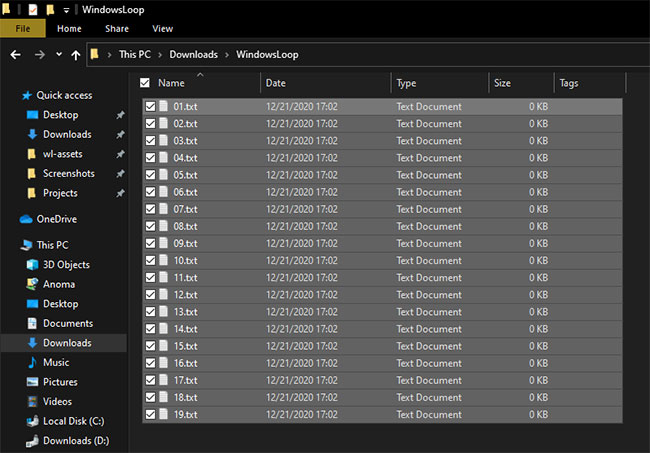
Sau khi được chọn, bạn có thể sao chép hoặc cắt chúng bằng phím tắt Ctrl + C hoặc Ctrl + X và dán chúng vào một thư mục khác bằng phím tắt Ctrl + V. Tất nhiên, bạn cũng có thể kéo và thả các file đã chọn vào một thư mục khác.
2. Chọn nhiều file trong một phạm vi cụ thể
Ngoài việc chọn tất cả các file, có thể có trường hợp bạn cần chọn các file trong một phạm vi cụ thể.
Ví dụ, nếu bạn có các file có tên từ 1 đến 100, bạn có thể muốn chọn những file từ 1 đến 10, hoặc 70 đến 100, hoặc 5 đến 45. Trong những trường hợp đó, thay vì chọn tất cả các file, rồi loại từng file bạn không cần, bạn có thể chọn luôn các file trong phạm vi mình cần. Trong trường hợp bạn đang thắc mắc, tên file có thể là bất cứ thứ gì bạn muốn.
Để chọn nhiều file trong một phạm vi cụ thể, hãy mở thư mục chứa các file. Chọn file đầu tiên trong phạm vi bằng con trỏ chuột. Bây giờ, hãy giữ phím Shift trên bàn phím và chọn file cuối cùng trong phạm vi. Ngay sau khi bạn làm điều đó, Windows sẽ chọn tất cả các file và thư mục trong phạm vi đó. Hãy nhìn vào hình ảnh dưới đây để tham khảo nhanh chóng.
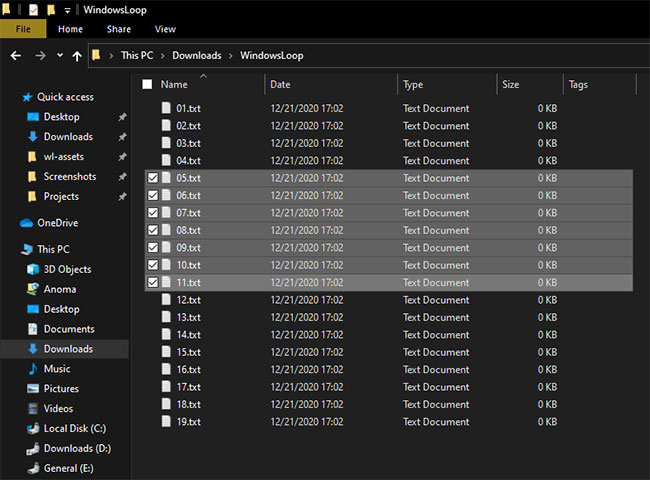
3. Chọn nhiều file trong một thư mục (theo thứ tự ngẫu nhiên)
Ngoài việc chọn tất cả các file hoặc những file trong một phạm vi cụ thể, bạn cũng có thể chọn các file cụ thể theo thứ tự ngẫu nhiên. Ví dụ, nếu bạn muốn chọn ảnh cụ thể trong thư mục Pictures của mình, đây là phương pháp tốt nhất. Rốt cuộc, những bức ảnh bạn muốn chọn có thể không ở cạnh nhau.
Để chọn nhiều file, hãy mở thư mục, giữ phím Ctrl và chọn các file bằng cách dùng con trỏ chuột nhấp vào chúng. Sau khi chọn, bạn có thể sao chép hoặc cắt và dán chúng vào những nơi cần thiết.
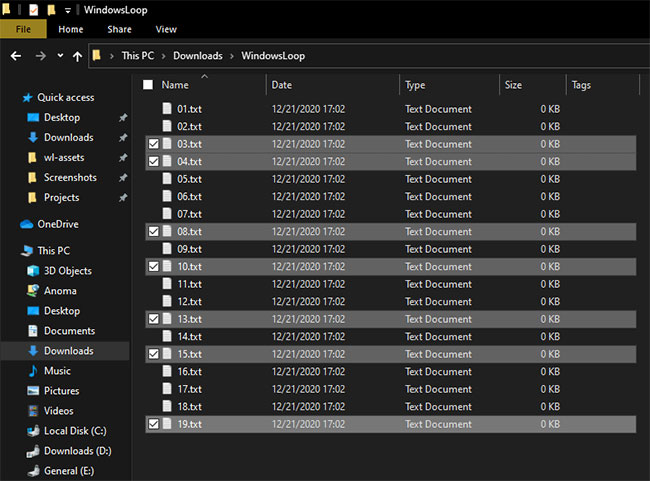
 Công nghệ
Công nghệ  AI
AI  Windows
Windows  iPhone
iPhone  Android
Android  Học IT
Học IT  Download
Download  Tiện ích
Tiện ích  Khoa học
Khoa học  Game
Game  Làng CN
Làng CN  Ứng dụng
Ứng dụng 
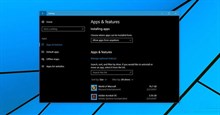







 Windows 11
Windows 11  Windows 10
Windows 10  Windows 7
Windows 7  Windows 8
Windows 8  Cấu hình Router/Switch
Cấu hình Router/Switch 









 Linux
Linux  Đồng hồ thông minh
Đồng hồ thông minh  macOS
macOS  Chụp ảnh - Quay phim
Chụp ảnh - Quay phim  Thủ thuật SEO
Thủ thuật SEO  Phần cứng
Phần cứng  Kiến thức cơ bản
Kiến thức cơ bản  Lập trình
Lập trình  Dịch vụ công trực tuyến
Dịch vụ công trực tuyến  Dịch vụ nhà mạng
Dịch vụ nhà mạng  Quiz công nghệ
Quiz công nghệ  Microsoft Word 2016
Microsoft Word 2016  Microsoft Word 2013
Microsoft Word 2013  Microsoft Word 2007
Microsoft Word 2007  Microsoft Excel 2019
Microsoft Excel 2019  Microsoft Excel 2016
Microsoft Excel 2016  Microsoft PowerPoint 2019
Microsoft PowerPoint 2019  Google Sheets
Google Sheets  Học Photoshop
Học Photoshop  Lập trình Scratch
Lập trình Scratch  Bootstrap
Bootstrap  Năng suất
Năng suất  Game - Trò chơi
Game - Trò chơi  Hệ thống
Hệ thống  Thiết kế & Đồ họa
Thiết kế & Đồ họa  Internet
Internet  Bảo mật, Antivirus
Bảo mật, Antivirus  Doanh nghiệp
Doanh nghiệp  Ảnh & Video
Ảnh & Video  Giải trí & Âm nhạc
Giải trí & Âm nhạc  Mạng xã hội
Mạng xã hội  Lập trình
Lập trình  Giáo dục - Học tập
Giáo dục - Học tập  Lối sống
Lối sống  Tài chính & Mua sắm
Tài chính & Mua sắm  AI Trí tuệ nhân tạo
AI Trí tuệ nhân tạo  ChatGPT
ChatGPT  Gemini
Gemini  Điện máy
Điện máy  Tivi
Tivi  Tủ lạnh
Tủ lạnh  Điều hòa
Điều hòa  Máy giặt
Máy giặt  Cuộc sống
Cuộc sống  TOP
TOP  Kỹ năng
Kỹ năng  Món ngon mỗi ngày
Món ngon mỗi ngày  Nuôi dạy con
Nuôi dạy con  Mẹo vặt
Mẹo vặt  Phim ảnh, Truyện
Phim ảnh, Truyện  Làm đẹp
Làm đẹp  DIY - Handmade
DIY - Handmade  Du lịch
Du lịch  Quà tặng
Quà tặng  Giải trí
Giải trí  Là gì?
Là gì?  Nhà đẹp
Nhà đẹp  Giáng sinh - Noel
Giáng sinh - Noel  Hướng dẫn
Hướng dẫn  Ô tô, Xe máy
Ô tô, Xe máy  Tấn công mạng
Tấn công mạng  Chuyện công nghệ
Chuyện công nghệ  Công nghệ mới
Công nghệ mới  Trí tuệ Thiên tài
Trí tuệ Thiên tài